Hướng dẫn quản trị sản phẩm dành riêng cho doanh nghiệp ngành Bank.
Sau khi đã tạo Cây sản phẩm bao gồm Dòng sản phẩm và Loại sản phẩm các cấp, bạn thêm và quản trị sản phẩm cấp thấp nhất tại đây.
Tạo sản phẩm mới
Trong mục CMS, chọn Thư viện sản phẩm → Sản phẩm.
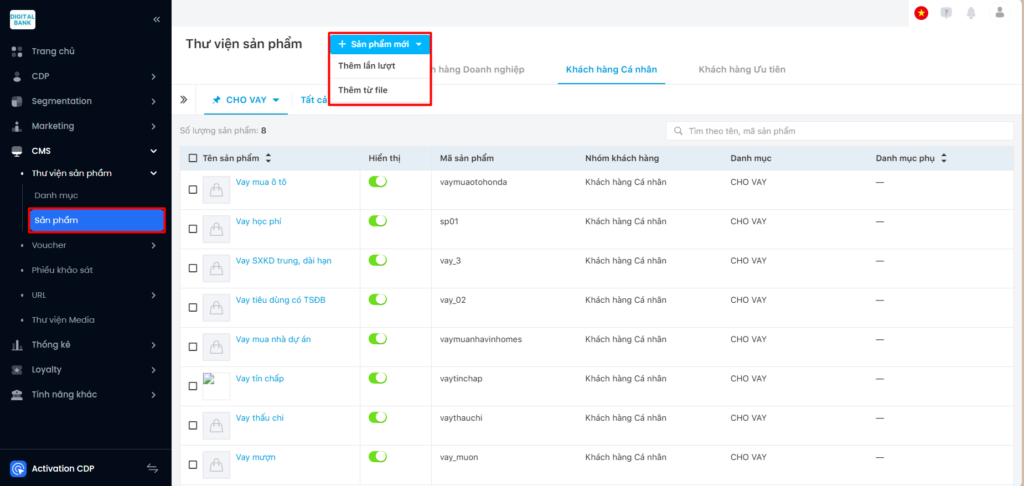
Cách 1: Thêm từng sản phẩm bằng cách chọn Thêm lần lượt. Điền thông tin Tên sản phẩm, Mã sản phẩm, Nhóm khách hàng, Danh mục (Dòng sản phẩm), Danh mục phụ (Loại sản phẩm), Ảnh đại diện nếu có.
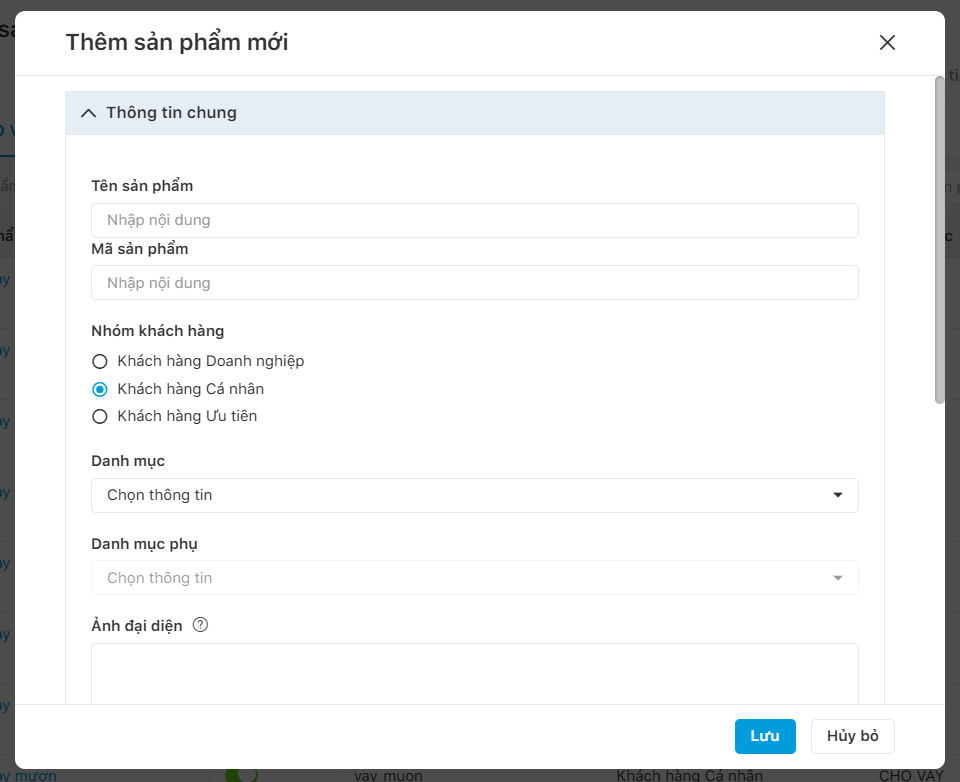
Cách 2: Thêm hàng loạt sản phẩm bằng cách Thêm từ file.
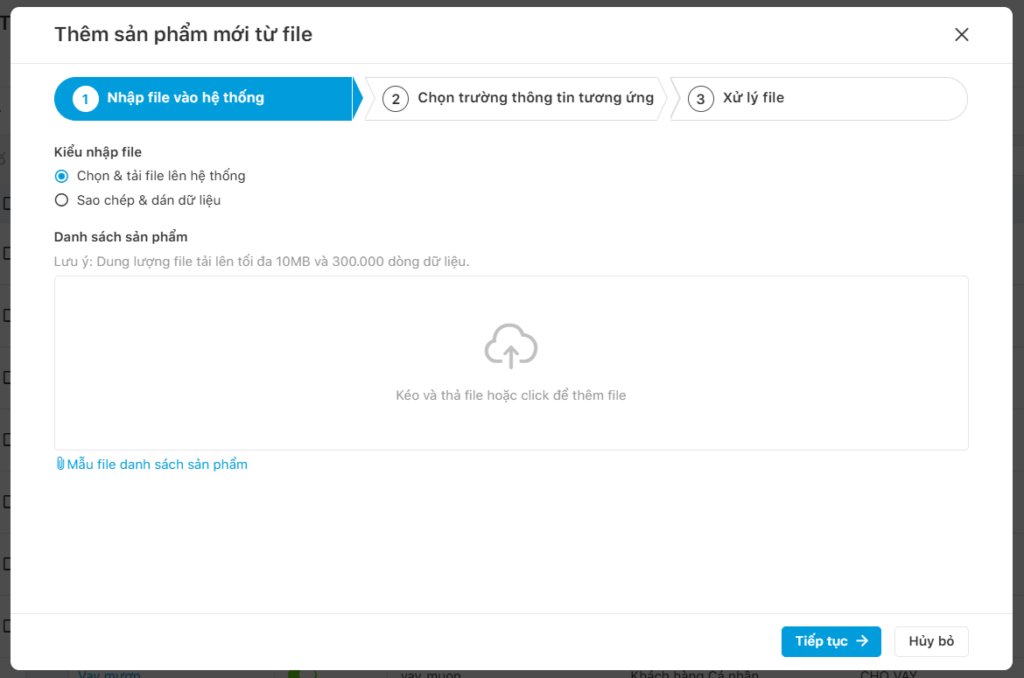
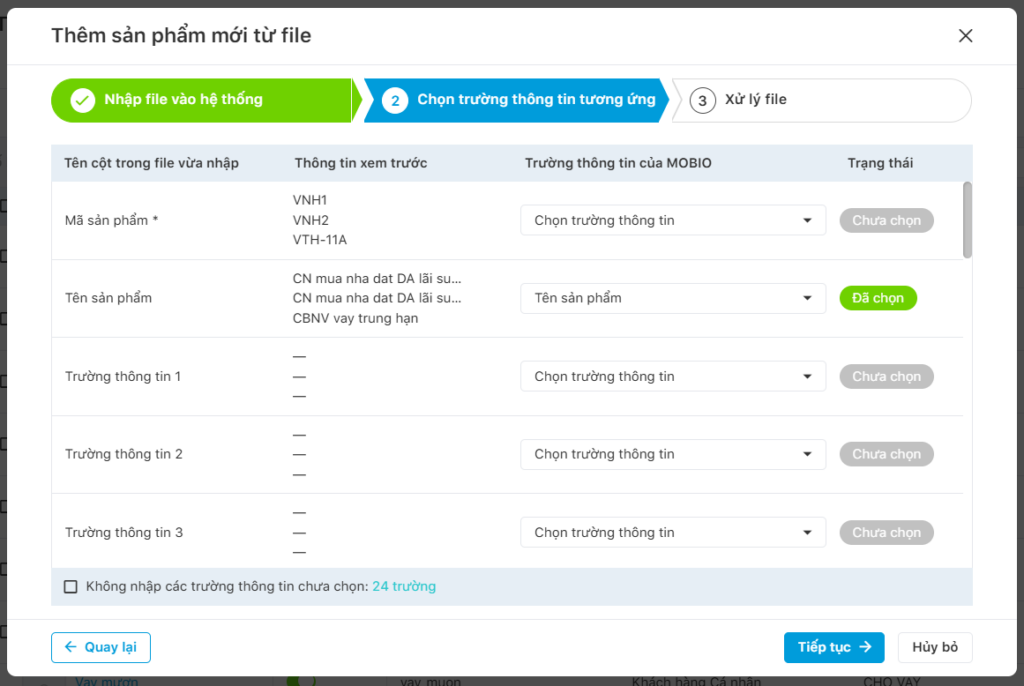
Sau khi đã mapping xong, ấn Lưu để được ghi nhận.
Sửa sản phẩm
Để sửa sản phẩm đã tạo, có 2 cách.
Cách 1: Di chuột vào sản phẩm muốn sửa, chọn Sửa nhanh.

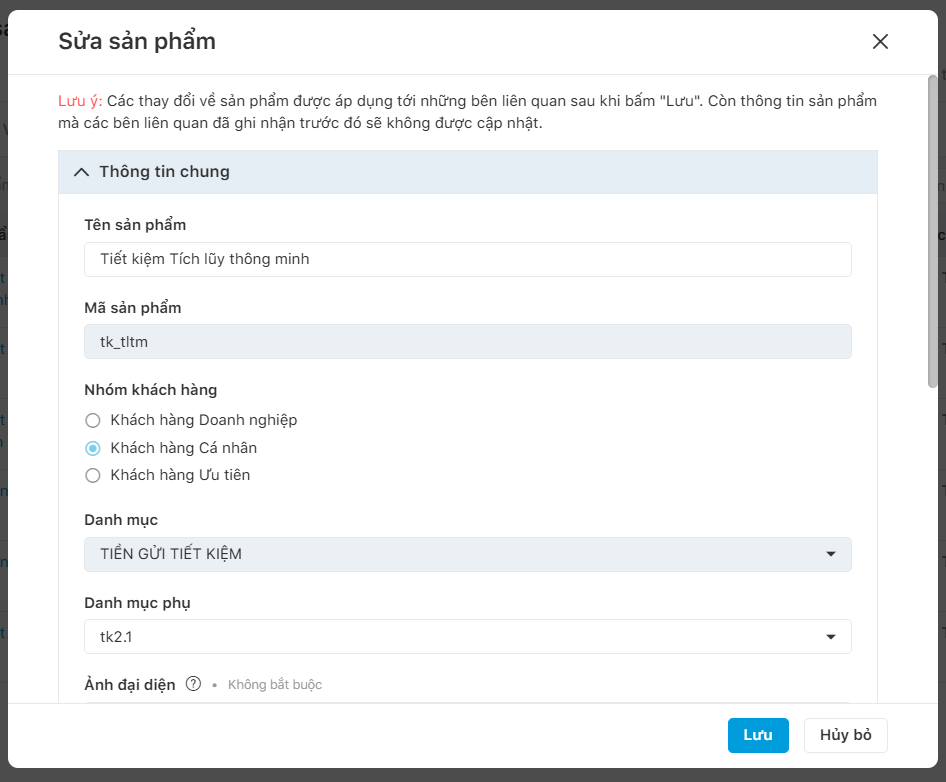
Sau khi chỉnh sửa các thông tin cần thiết, ấn Lưu.
Cách 2: Click vào tên của sản phẩm muốn sửa.

Trong trang chi tiết sản phẩm, sửa các trường thông tin theo nhu cầu, sau đó ấn Lưu.
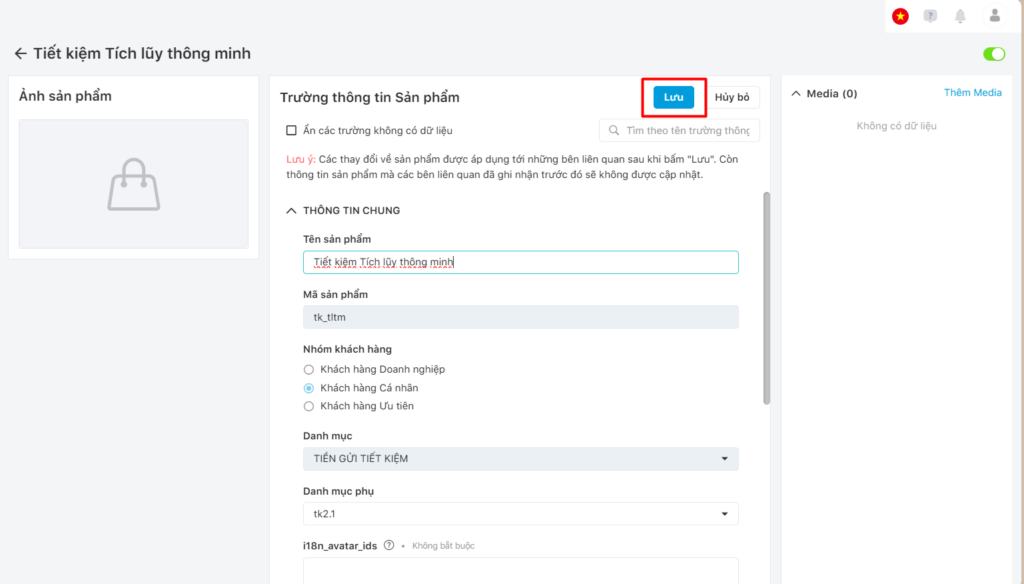
Thêm media cho sản phẩm
Cách 1: Di chuột vào sản phẩm muốn thêm media, chọn Thêm media.

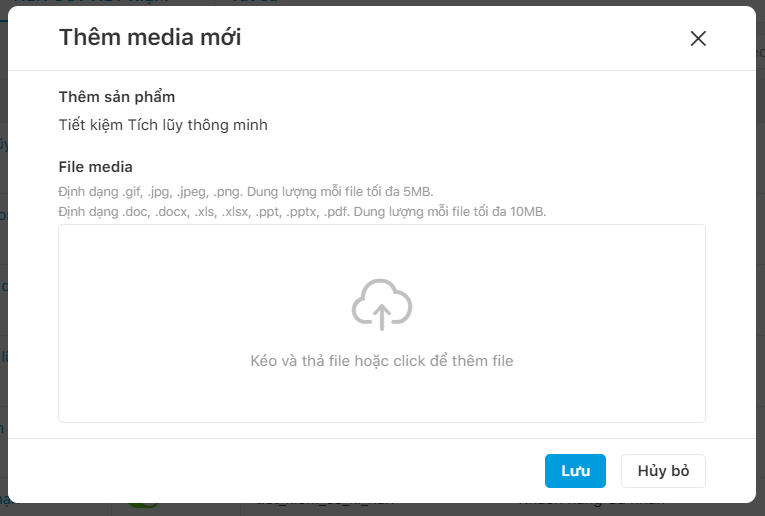
Thêm file theo nhu cầu, sau đó ấn Lưu.
Cách 2: Click vào tên của sản phẩm muốn thêm media.

Tại giao diện chi tiết sản phẩm, chọn Thêm Media.
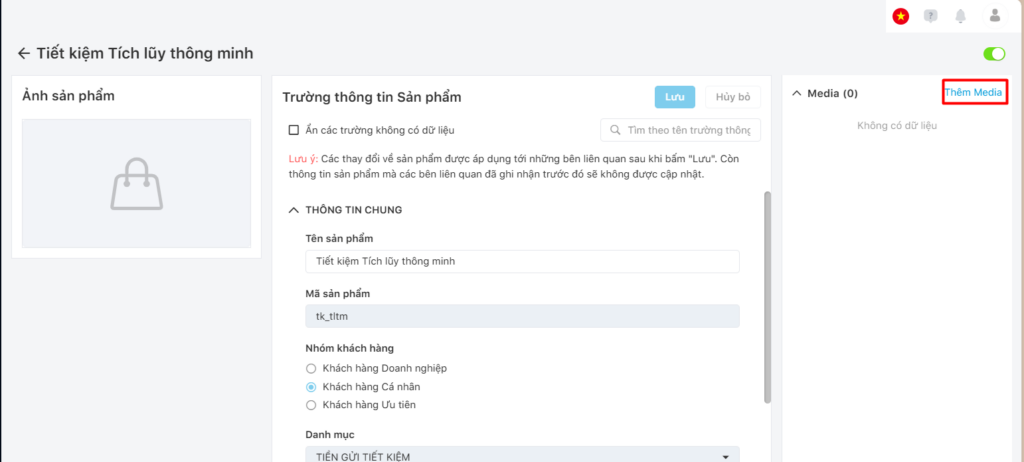
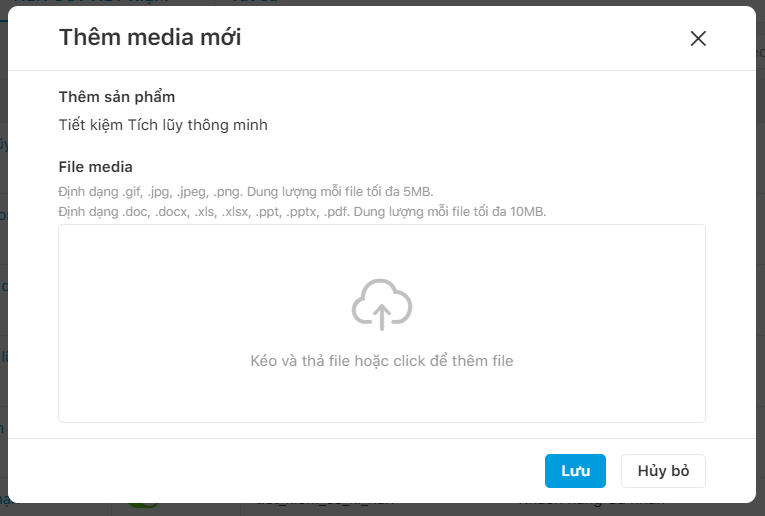
Thêm file theo nhu cầu, sau đó ấn Lưu.
